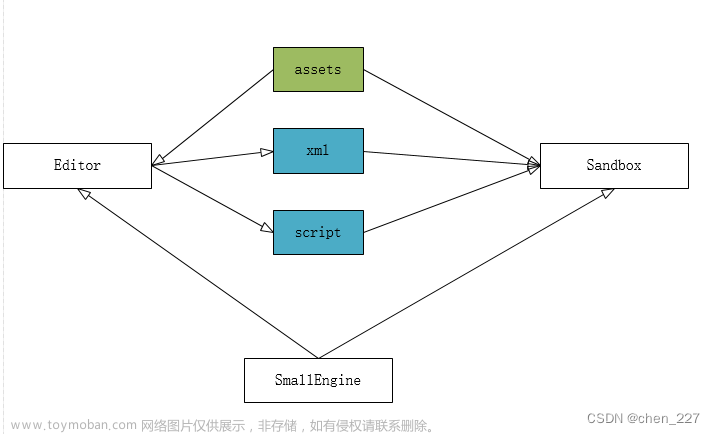像头(CAMERA或WEBCAM)又称为电脑相机、电脑眼、电子眼等,是一种视频输入设备,被广泛的运用于视频
会议,安防系统 、图像采集系统、 环境监控 、工业现场过程控制 等方面。本实验用TPYBoard v102以
及PTC06 串口摄像头模块DIY一个简易的照相机。
1.所用器材:
TPYBoard v102 1块
PTC06 串口摄像头模块1个
杜邦线若干
TF卡1个
下载数据线1条
2.TPYBoard v102简介:
TPYBoard v102主控芯片采用STM32F405,M4的内核,168MHZ的最高运行速度,1024KB的Flash,192KB的
RAM,内置SD卡槽,最大支持8G内存的内存卡。板载四个LED灯和一个加速度传感器。TPYBoard v102板载
30 个通用GPIO 接口、 2个 SPI 接口、2个 CAN 接口、2个I2C 接口、 5个 USART 接口、 2个ADC接
口 (精度12bit ) 、2个DAC接口、 1个SWD接口。可与大部分常用传感器模块连接。
3. PTC06 串口摄像头模块简介:
PTC06 串口摄像头模块是一款集图像采集、拍摄控制、数据压缩、串口传输于一体的工业级图像采集 处理模
块。其内置的高性能数字信号处理芯片实现了对原始图像的高比例压缩。产品图像输 出采用标准 JPEG 格
式,可方便地兼容各种图像处理软件;采用 3 线制 TTL 电平 UART 通 信接口,可以方便地实现与单片机或
其他微处理器连接。
默认波特率为 115200,其它可选波特率有 9600,19200,38400 和 57600。

其中对于串口控制拍照,读取静态图片的应用中,只需要用到 GND,RX,TX,VCC 这 4 个信号线。 如果是
要输出模拟视频的应用,才需要将 CVBS 信号。
注意: TX 和 RX 是 3.3v 的 TTL 电平信号。
4.接线方式:

5.实验步骤.
基本原理:TPYboard v102 通过串口与串口摄像头模块(PTC06)进行连接,通过按键控制模块进行拍照,并
保存到TF卡中。
上电后,等待ToyBoard v102板载绿灯亮起,说明摄像头模块初始化完毕,按一下USR键,控制摄像头进行拍
照,蓝灯会闪烁,说明正在传输图片数据,等待蓝灯熄灭后,说明传输完毕。文章来源:https://www.toymoban.com/news/detail-825776.html
按一下rst键让板子重新加载一下TF卡,打开TF卡就会看到一个新生成的jpeg文件。文章来源地址https://www.toymoban.com/news/detail-825776.html
"""
import pyb
from pyb import UART,Switch
"""
拍照的基本流程
--------------------
1.清空图片缓存
2.发送拍照命令
3.获取图片的长度
4.根据长度读取图片数据
使用到的指令与返回的数据格式
-------------------------------
复位
0x56 0x00 0x26 0x00
返回
0x76 0x00 0x26 0x00 +DSP 版本信息+Init end
------------------------
清空图片缓存
0x56 0x00 0x36 0x01 0x02
返回
0x76 0x00 0x36 0x00 0x00
-------------------------
拍照命令
0x56 0x00 0x36 0x01 0x00
返回
0x76 0x00 0x36 0x00 0x00
--------------------------
读所拍图片的长度
56 00 34 01 00
返回
0x76 0x00 0x34 0x00 0x04 0x00 0x00 XX YY
(XX 为高位字节,YY 为低位字节)
--------------------------
读取图片数据
0x56 0x00 0x32 0x0C 0x00 0x0A 0x00 0x00 AA BB 0x00 0x00 XX YY 0x00 0xFF
AA BB:起始地址(先高位字节,后低位字节.必须是8的倍数)
XX YY:本次读的数据长度(先高位字节,后低位字节)
返回
76 00 32 00 00 FF D8 ....... FF D9 76 00 32 00 00
(完整的JPEG 图片文件是以 FF D8 开始 FF D9 结尾)
"""
#-----Command---------#
initcmd=b'\x56\x00\x26\x00' #复位指令
clearcmd=b'\x56\x00\x36\x01\x02' #清除缓存
photocmd=b'\x56\x00\x36\x01\x00' #拍照
lengthcmd=b'\x56\x00\x34\x01\x00' #获取图片长度
readcmd=b'\x56\x00\x32\x0C\x00\x0A\x00\x00' #获取图片数据
responseCmd=b'\x76\x00\x32\x00\x00'#返回的图片数据固定头和尾
#---------------------------------#
isFlag=0#标识是否初始化
isPhoto=0#标识是否发送拍照命令
num=1
f_name='/sd/photo%s.jpeg'#保存的文件名称
nBytes=512#每次读取的字节数
#---------------------------------#
uart=UART(4,115200,timeout=100)#串口4 TX-X1 RX-X2
#------将10进制转为16进制字节数组--------#
def convert_Data(num):
if num>255:
num_h=hex(num)
if len(num_h)<6:
num_h_a=num_h[:3]
num_h_b='0x'+num_h[3:]
else:
num_h_a=num_h[:4]
num_h_b='0x'+num_h[4:]
byte_num=bytes([int(num_h_a,16),int(num_h_b,16)])
else:
byte_num=b'\x00'+bytes([num])
return byte_num
#---------------------------------
#函数名:get_photo
#描述:获取图片数据
#参数:起始地址、读取长度
#返回:成功返回正常数据,失败返回0
#---------------------------------/
def get_photo(add,readlen):
global readcmd,responseCmd
cmd=readcmd+add+b'\x00\x00'+readlen+b'\x00\xFF'
uart.write(cmd)
while uart.any()<=0:
continue
data=uart.read()
#print('data:',data)
#print('data[0:5]:',data[0:5])
#print('data[-5:]:',data[-5:])
if data[0:5]==responseCmd and data[-5:]==responseCmd:
revdata=data[5:-5]
print('revdata:',revdata)
else:
revdata=0
return revdata
#---------------------------------
#函数名:test
#描述:USR按键的回调函数。
#按键每按1次拍照1次
#---------------------------------/
def test():
global num,isPhoto
pyb.delay(30)
if(sw()):
sw.callback(None)#正在获取数据时 禁用回调
isPhoto=0
num+=1
pyb.LED(3).on()
#清除缓存
uart.write(clearcmd)
#等待模块上电完毕
print('wait......')
pyb.delay(2800)
print('init start.......')
uart.write(initcmd)
sw=Switch()
sw.callback(test)
while True:
if uart.any()>0:
data=uart.read()
print('revdata:',data)
if isFlag==0:
#说明接收的是复位后的信息
if data==b'Init end\r\n':
#复位完毕
print('init ok.......')
pyb.delay(2000)
isFlag=1
pyb.LED(2).on()
else:
if len(data)>=5:
if data[0]==118:#0x76
if data[2]==54:#0x36
if isPhoto==0:
#清除缓存返回
print('-----clear buffer ok----')
isPhoto=1
uart.write(photocmd)
else:
#拍照返回
print('-----taking pictures ok----')
uart.write(lengthcmd)
if data[2]==52:#0x34
print('photo length:',data[7],'-',data[8])
tlen=data[7]*256+data[8]
t_c=tlen//nBytes
t_y=tlen%nBytes
add=0
#256=[0x01,0x00] 512=[0x02,0x00]
length=convert_Data(nBytes)
name=f_name % str(num)
print('filename:',name)
for i in range(0,t_c):
add=convert_Data(i*nBytes)
#每512字节写一次
revdata=get_photo(add,length)
if revdata!=0:
f=open(name,'a')
f.write(revdata)
f.close()
pyb.LED(4).toggle()
print('-------------',i)
pyb.delay(100)
add=convert_Data(t_c*nBytes)
revdata=get_photo(add,convert_Data(t_y))
if revdata!=0:
f=open(name,'a')
f.write(revdata)
f.close()
pyb.LED(3).off()
pyb.LED(4).off()
pyb.delay(100)
print('*========================================*')
sw.callback(test)
else:
print('-----data length error-----')到了这里,关于micropython 自制数码相机的文章就介绍完了。如果您还想了解更多内容,请在右上角搜索TOY模板网以前的文章或继续浏览下面的相关文章,希望大家以后多多支持TOY模板网!

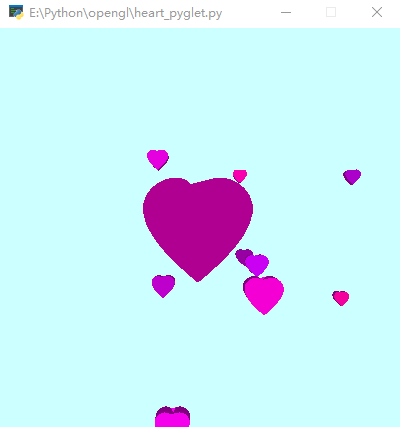
![[micropython k210] 基于 Socket 实现 MicroPython 的 HTTP 上传文件(multipart/form-data)](https://imgs.yssmx.com/Uploads/2024/02/711285-1.png)